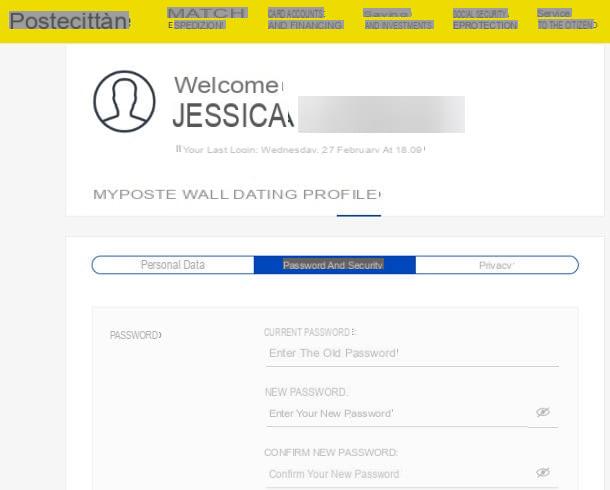Índice:
- Notas preliminares
- Programas para descriptografar senhas de arquivos
- Como descriptografar a senha do navegador
Notas preliminares

Ser capaz de decifrar a senha de um arquivo é uma operação simples em si, mas ao mesmo tempo muito longa, pois o software de decodificação precisa realizar uma série de combinações possíveis para encontrar a correta que garanta o 'acesso para o arquivo.
Em geral, o procedimento mais eficaz para decifrar uma senha é aquele que requer o uso do método da força bruta. Na verdade, este método, mais cedo ou mais tarde, consegue encontrar a senha para a abertura de um arquivo, pois utiliza todas as combinações possíveis com base nas configurações indicadas pelo usuário.
No entanto, a duração do processo depende do tamanho da senha e de sua complexidade: usar uma senha com muitos caracteres, que inclui letras maiúsculas e minúsculas, números e caracteres especiais, levará dias, senão semanas.
Existem também outros métodos de recuperação de senha, como o que utiliza as palavras mais comuns presentes em um dicionário ou o que utiliza as combinações possíveis a partir de uma palavra.
Nos próximos parágrafos, mostrarei alguns softwares que você pode usar para descriptografar as senhas que você esqueceu e que estão associadas aos seus arquivos.
Programas para descriptografar senhas de arquivos
Recuperação de senha avançada (Windows)
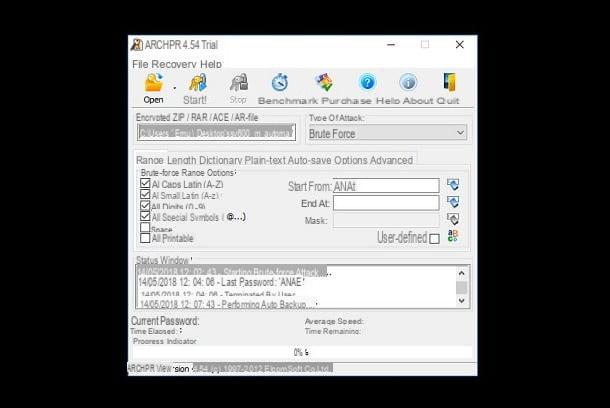
Se você deseja recuperar senhas de seus arquivos ou documentos, posso recomendar o software Recuperação Avançada de Senha produzidos pela empresa ElcomSoft Co. Estes são por uma taxa e estão disponíveis para dispositivos Windows através do site oficial.
Na lista de produtos que a empresa oferece, você pode experimentar livre uma das ferramentas disponíveis com base no tipo de arquivo no qual você deseja recuperar a senha.
Para clientes empresariais, também existe um pacote contendo todo o software da empresa, mas a um preço desproporcional para um simples usuário doméstico.
Se você está interessado nesses programas, recomendo que acesse o link para o site oficial que eu disponibilizei e, após abrir o site oficial, clique na guia Para usuários domésticos e selecione um dos programas listados.
Recuperação avançada de senha do Office é um software para recuperação de senhas de documentos do Microsoft Office; Recuperação avançada de senha em PDF realizar a recuperação de documentos PDF; Recuperação avançada de senha de arquivamento em vez disso, ele se especializou em recuperar senhas de arquivos.
Existem também outros softwares usados para recuperar senhas em outros softwares ou serviços, neste guia, porém, vou falar sobre aquele usado para recuperar a senha de um arquivo compactado.
Em seguida, localize a entrada Recuperação avançada de senha de arquivamento e então clique no botão Windows, que você encontra sob o título Baixe a versão de teste grátis.
Após baixar o arquivo, clique duas vezes sobre ele e, na janela de instalação, clique no botão Próximo. Em seguida, clique no botão ACEITAR e clique no botão novamente Próximo duas vezes seguidas. Em seguida, clique no botão Instalar e então clique no botão Sim, na janela de Controle de conta de usuário do Windows. Quando a instalação estiver concluída, clique no botão Terminar para fechar a janela.
Agora abra o programa através de seu ícone, que você pode encontrar na lista de programas do menu Iniciar Janelas. A interface do programa é muito intuitiva. Você precisa primeiro clicar no botão Abre que você encontra na barra horizontal no topo; em seguida, selecione o arquivo relacionado ao arquivo compactado protegido por senha e clique no botão Apri.
No menu suspenso Tipo de ataque, selecione o método para identificar a senha. Escolha aquele que melhor se adapta às suas necessidades, mas caso você não tenha ideia da senha que deseja descriptografar, selecione a entrada Força bruta.
Em seguida, clique na guia Variação e coloque a marca de seleção nas caixas relativas aos caracteres a serem incluídos na senha. Você pode decidir inserir caracteres maiúsculos ou minúsculos, números e símbolos especiais.
Em seguida, clique na guia Comprimento e indica o número mínimo e máximo do comprimento da senha; na versão de teste, você só pode definir um comprimento máximo de quatro caracteres. Para desbloquear a capacidade de descriptografar senhas mais longas, você precisará comprar uma licença.
Se quiser personalizar mais configurações, você pode usar as outras guias. Depois de personalizar todos os parâmetros necessários, clique no botão Iniciar que você encontra na parte superior da barra horizontal. Você verá uma barra de progresso na parte inferior que informará o tempo restante para o comprimento da senha atual que você deseja pesquisar.
Quando a senha for encontrada pelo software, uma janela de conclusão bem-sucedida aparecerá; dentro você também encontrará a senha no campo Senha para este arquivo. Você pode então decidir salvá-lo clicando no botão Salvarou escreva em outro lugar e clique no botão Ok, para fechar a janela.
Revelador de senha (Chrome)
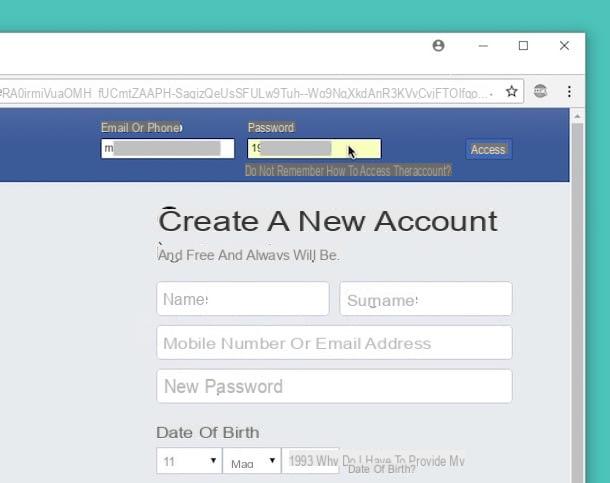
Em vez disso, digamos que você deseja descriptografar a senha que consiste apenas nos asteriscos que aparecem no campo Palavra-passe do formulário de login de um site da Internet que você deseja acessar. Nesse caso, o que você precisa é simplesmente a capacidade de revelar a senha oculta do navegador.
Se você estiver usando o navegador Google Chrome, você poderia usar uma extensão projetada para esse fim, Revelador de senha. Isso está disponível livre por meio da Chrome Web Store.
Para usá-lo, basta acessar o link que forneci e clicar no botão Adicionar. Uma janela aparecerá na parte superior solicitando que você confirme se esta extensão foi adicionada ao Google Chrome; então clique no botão Adicionar extensão, para instalá-lo em seu navegador.
Agora tudo que você precisa fazer é ir ao site onde seu nome de usuário e senha já estão preenchidos e colocar o ponteiro do mouse sobre o asteriscos (o pontos).
Em seguida, aguarde alguns segundos para certificar-se de que eles sejam convertidos na senha que você salvou. Desta forma, você terá então descriptografado os símbolos na tela em uma senha que também pode ser usada em outros dispositivos, sem ter que realizar o procedimento de redefinição de senha.
Se você quiser mais informações sobre o assunto, sugiro que leia meu guia sobre como ler senhas obscurecidas por asteriscos, no qual falei sobre alguns softwares para Windows e macOS.
Como descriptografar a senha do navegador
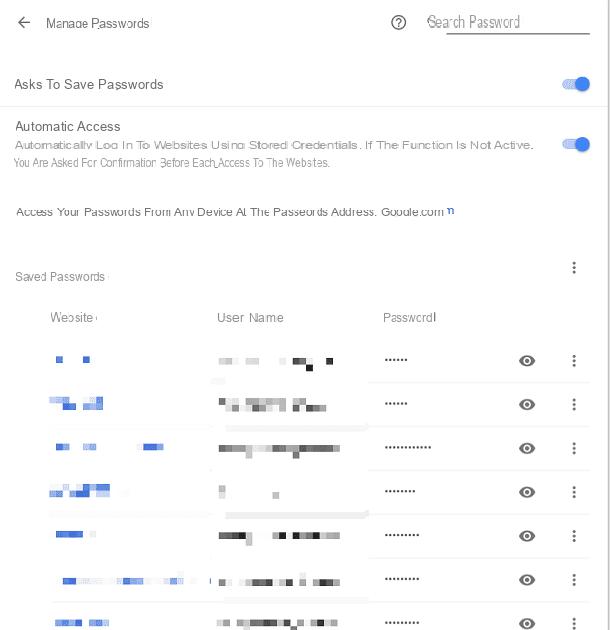
Ao usar a opção de salvamento automático de senhas em seu navegador, você não precisa de um software de descriptografia. Quase todos os navegadores agora contêm uma configuração para visualizar todas as senhas armazenadas neles.
Portanto, não se trata de uma descriptografia de senha real, mas simplesmente de visualizar em alguns cliques a senha que está escondida atrás do campo obscurecendo os símbolos Palavra-passe e, portanto, daqueles armazenados depois de já estarem logados em um site.
Por exemplo, se você deseja visualizar todas as senhas salvas em seu navegador Google Chrome, você precisará clicar no botão com o símbolo de três pontos localizado no canto superior direito.
Você terá que selecionar o item Configurações e, na janela que se abre, localize o item Avançado. Ao clicar nele, você expandirá outras entradas; você precisará localizar aquele chamado Senha e Módulos.
Então clique Gerenciar senhas para ver a lista de senhas salvas que você encontrará na seção Senhas salvas.
Como você pode ver, a senha está oculta sob alguns símbolos; clique no botão com o símbolo de piscadela para mostrar isso.
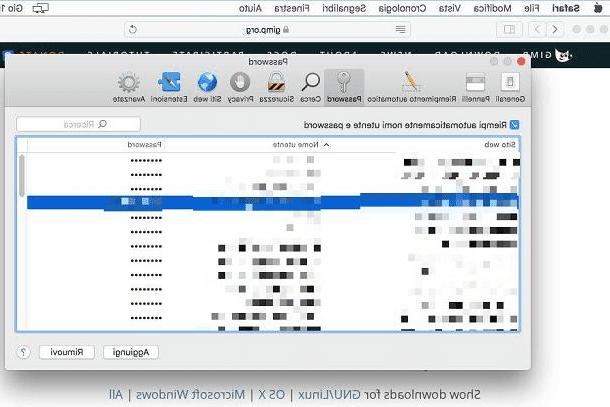
Se, por outro lado, você estiver usando o navegador Safari, na barra horizontal superior você terá que clicar no item Safári. Em seguida, selecione o item Preferenze para abrir o painel de configurações do navegador. Em seguida, clique na entrada Palavra-passe (símbolo de uma chave) e digite a senha para acessar o computador.
Terá então chegado a uma secção onde são guardadas todas as palavras-passe que decidiu guardar ao iniciar sessão nos sites da Web. A seguir, clique no nome do site para ver a palavra-passe associada.
Se você quiser saber mais sobre como visualizar as senhas salvas no seu navegador favorito, sugiro que leia este meu guia sobre como descobrir senhas.
Senha vem decriptada